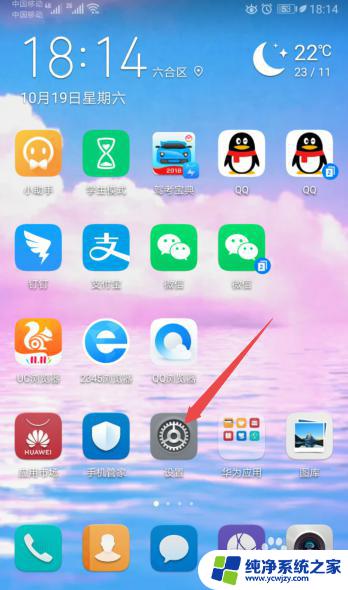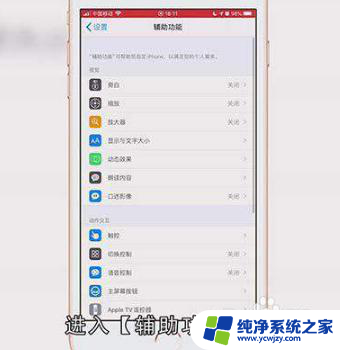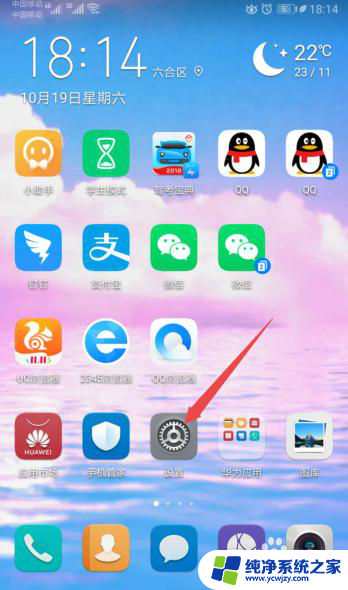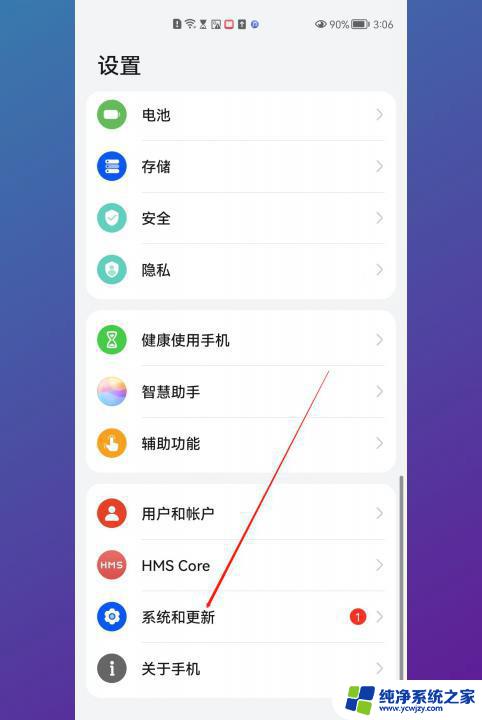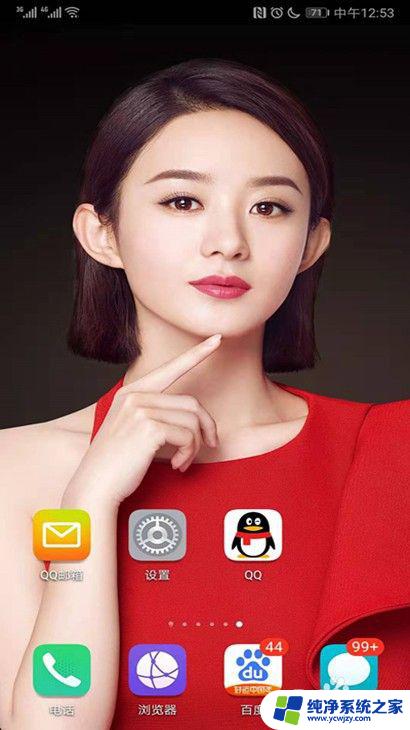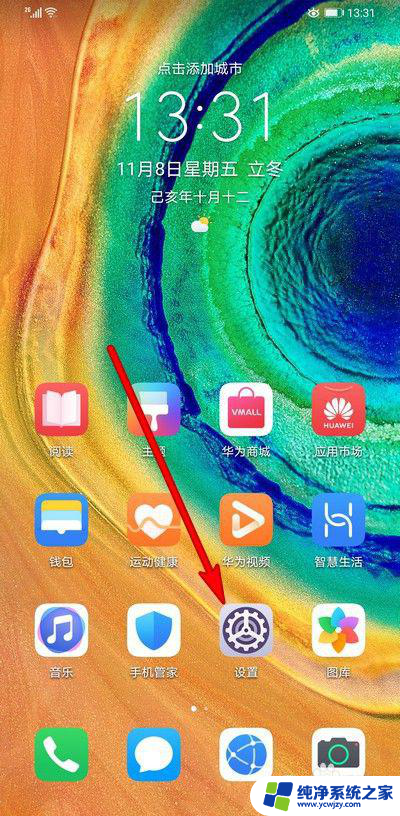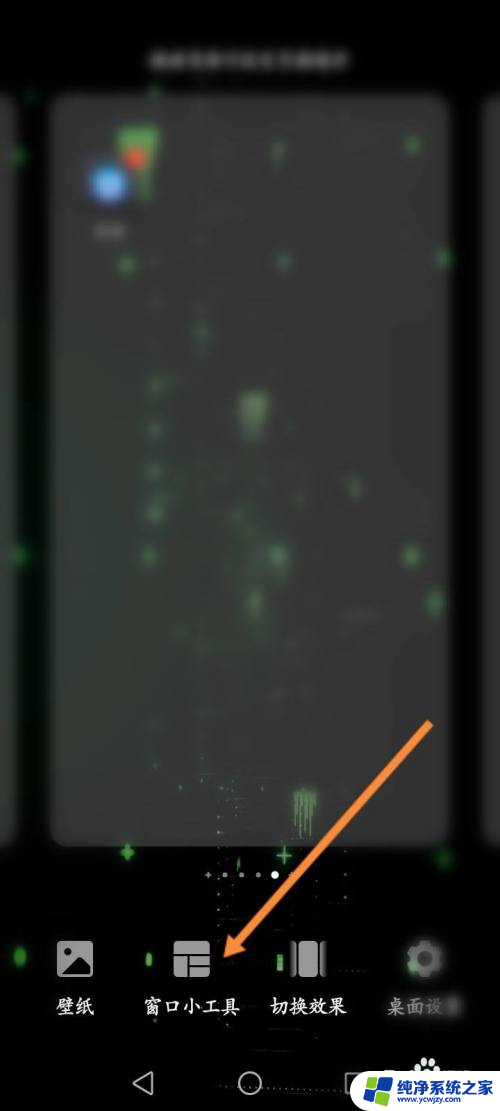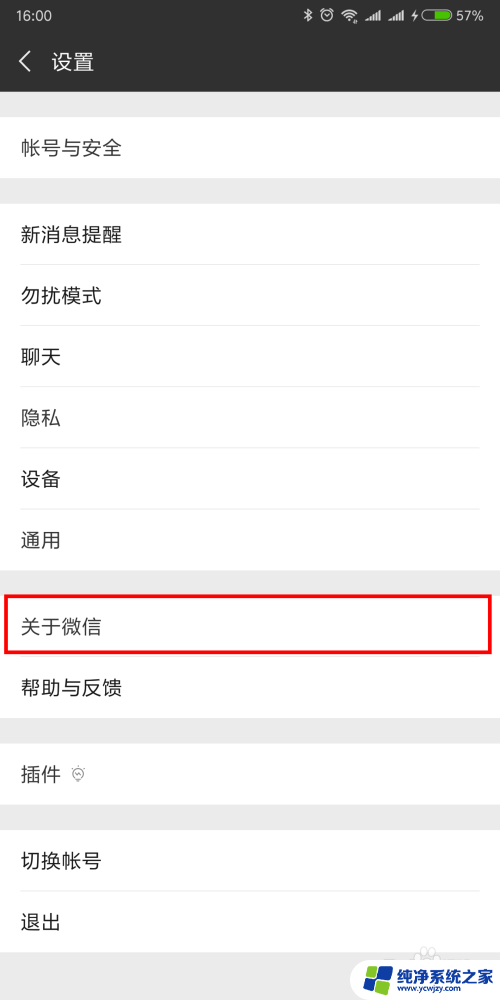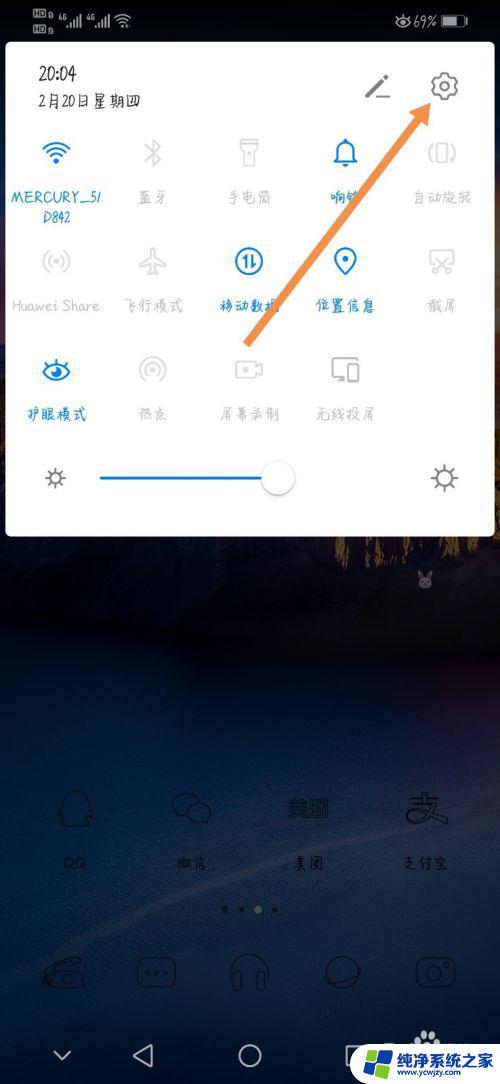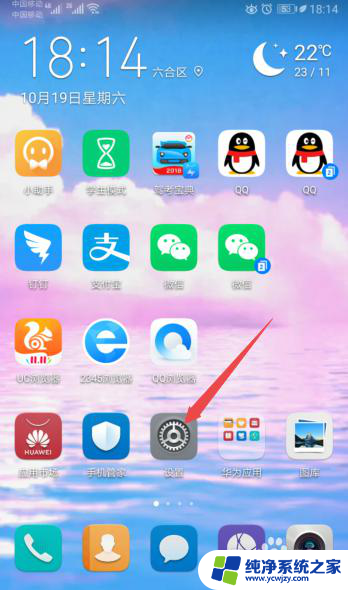华为微信悬浮窗怎么打开设置 如何在华为手机上关闭微信悬浮窗
更新时间:2023-10-16 17:57:01作者:jiang
华为微信悬浮窗怎么打开设置,华为手机作为一款备受欢迎的智能手机品牌,其悬浮窗功能备受用户喜爱,尤其是微信悬浮窗功能,让用户可以在使用其他应用的同时方便地接收和回复微信消息。有时候我们也会遇到不需要悬浮窗的情况,那该如何在华为手机上关闭微信悬浮窗呢?今天我们就来一起探讨一下关闭华为手机上微信悬浮窗的方法。
步骤如下:
1.解锁华为手机进入系统后,选择手机的设置图标进入。
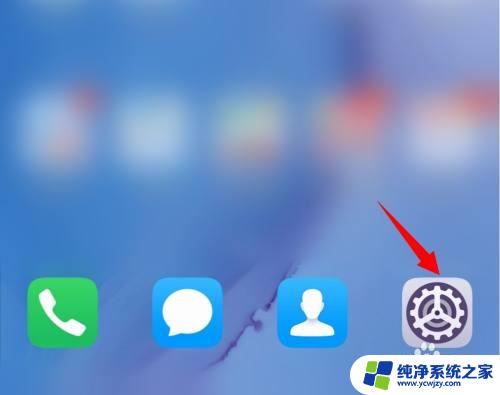
2.进入手机设置列表后,点击【应用】选项。
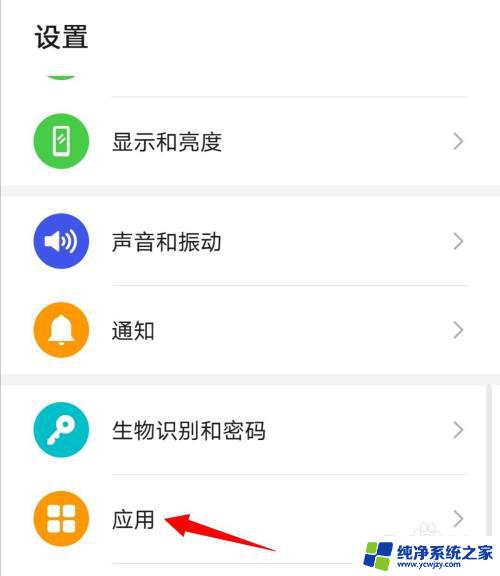
3.进入应用设置界面,选择【权限管理】选项进入。
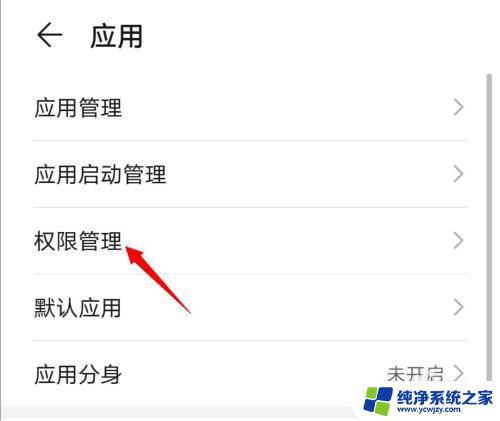
4.点击进入后,默认显示的是应用列表,选择上方的【权限】选项进行切换。
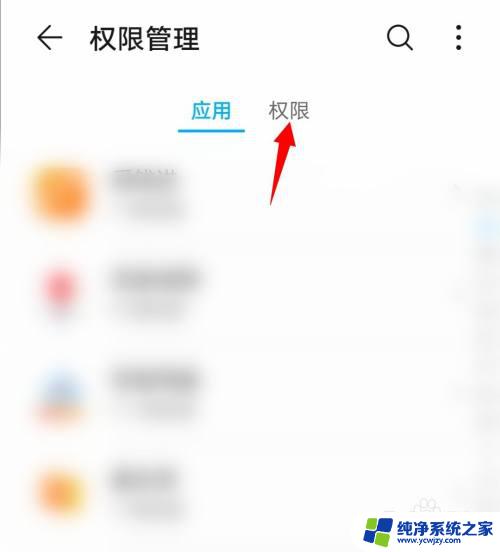
5.在权限界面,点击【悬浮窗】选项进入。
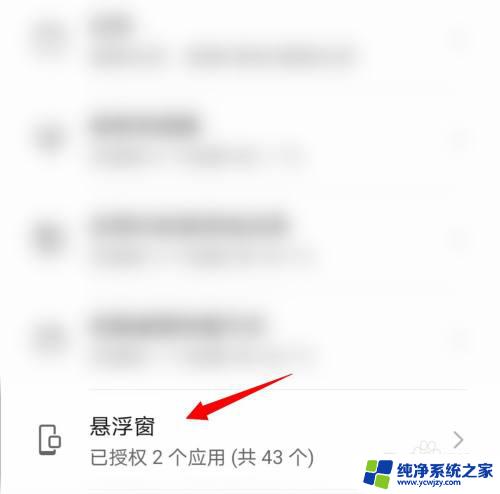
6.点击进入后,找到微信应用并将微信右侧的开关打开。即可打开微信的悬浮窗权限。
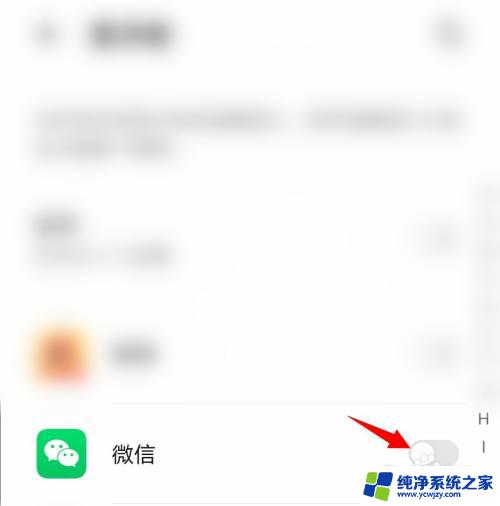
7.如果需要关闭微信的悬浮窗权限,再次点击开关即可。
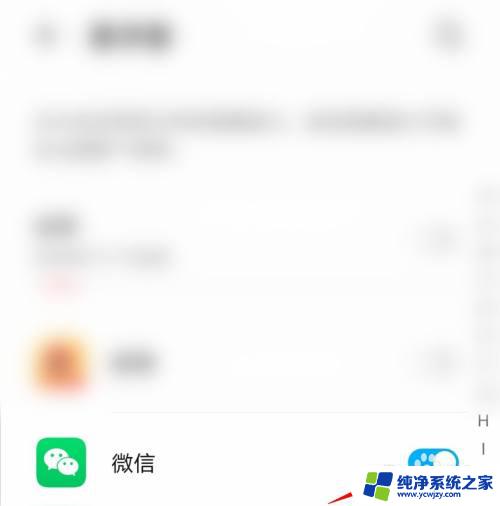
以上就是华为微信悬浮窗打开设置的全部内容,有需要的用户可以根据以上步骤进行操作,希望这些步骤能够对您有所帮助。